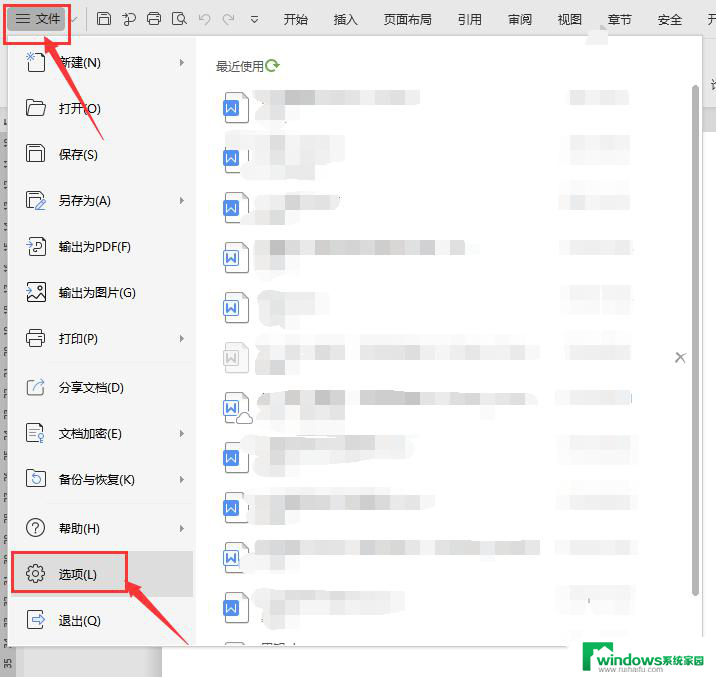怎么查看word的字数 怎样查看Word文档的字数统计结果
怎么查看word的字数,Word作为一款常用的文档处理软件,具备强大的文字编辑功能,而在撰写文章或者论文时,字数统计往往是一个重要的考量因素,那么如何查看Word文档的字数统计结果呢?方法有很多种,可以通过简单的操作便可轻松实现。在本文中将为大家介绍几种常用的方法,让大家能够快速、准确地查看Word文档的字数统计结果,为写作提供参考和便利。
步骤如下:
1.找到一个现成的word文档打开查看字数,或者点击打开word2007,编写文字后再查看。
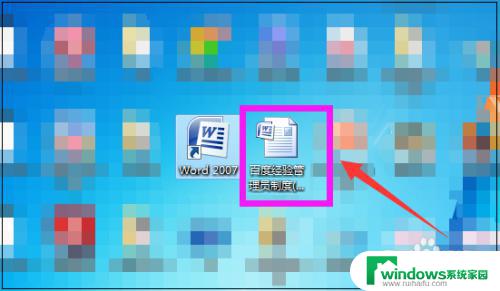
2.打开word文档,要查看整个文档字数等详情,点击上面的“审阅”菜单。
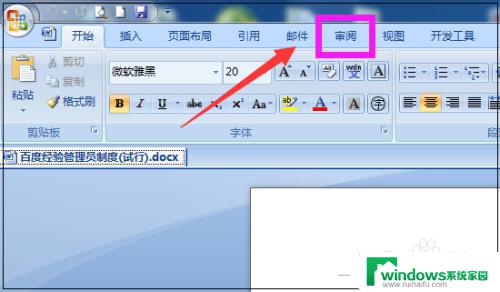
3.然后下方会弹出菜单,点击”字数统计“。
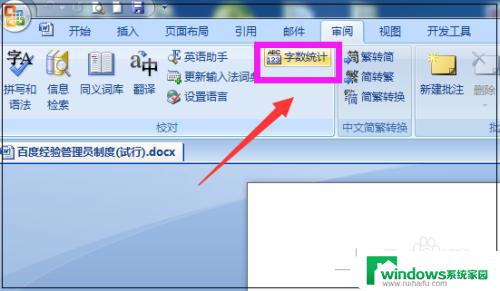
4.然后在word文档中,会弹出字数统计的窗口。可以看到字数、页数、段落数、行数等更多详情了,查看过后点击关闭。
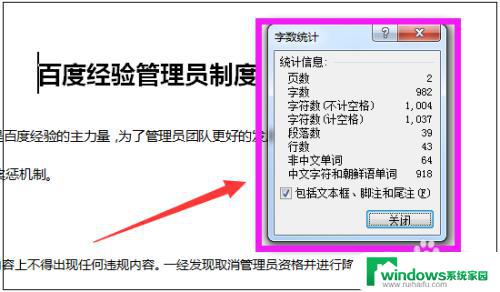
5.此外,还可以在页面的左下角,直接看到字数的总数和文档的页面,如果只是查看这两项内容,直接看这里就可以了。
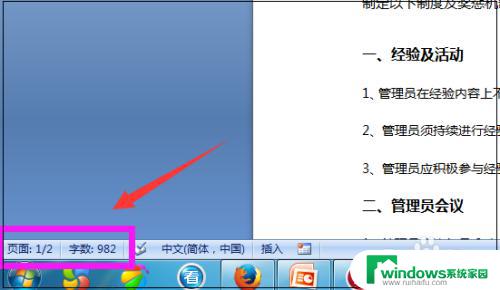
6.如果不是查看整个文档的字数统计,要查看哪一段文字的字数统计情况。可以选中这段文字,然后再点击”字数统计“就可以查看到该段落的字数等详情。
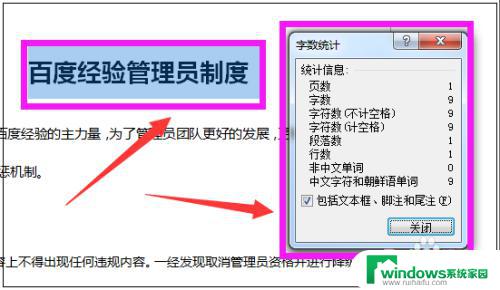
7.同样的方法,在页面左下角也可以看到选中文字的字数统计。如下图9/982,其中9是选中文字的字数,982是整个文档的字数,是不是很方便,亲学会了吗?
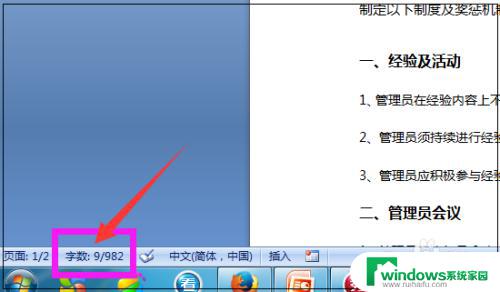
以上是查看Word字数的方法,如果您还有疑问,可以参考本文提供的步骤进行操作,希望这能对您有所帮助。